Fügen Sie ein Whiteboard zu Google Meet hinzu, um während eines Meetings nahtlos zu kritzeln
Google Meet ist eine ausgezeichnete App, um virtuelle Meetings abzuhalten oder Online-Kurse abzuhalten. Und gerade jetzt mit der anhaltenden Pandemie hat sich Google Meet für viele Organisationen und Schulen als die App der Wahl erwiesen. Die benutzerfreundliche Oberfläche der Google Meet-Angebote macht es wirklich einfach, Online-Meetings oder Kurse darauf zu veranstalten.
Aber leider gibt es ein paar Funktionen, die Benutzer der Meinung sind, dass die App bieten sollte, dies jedoch nicht tut. Glücklicherweise besteht einer der Vorteile bei der Verwendung von Google Meet darin, dass den Benutzern eine Fülle von Chrome-Erweiterungen von Drittanbietern zur Verfügung steht, um ihr Google Meet-Erlebnis zu verbessern.
Eine solche äußerst nützliche Erweiterung, insbesondere für Lehrer, ist die Google Meet Classroom-Erweiterung, die Google Meet ein Whiteboard hinzufügt.
Rufen Sie den Chrome Web Store auf und suchen Sie nach der Google Meet Classroom-Erweiterung oder klicken Sie hier, um sie direkt zu öffnen. Klicken Sie dann auf die Schaltfläche „Zu Chrome hinzufügen“, um die Erweiterung zu installieren.

Auf dem Bildschirm wird ein Bestätigungsdialogfeld angezeigt. Klicken Sie auf „Erweiterung hinzufügen“, um sie zu bestätigen und in Ihrem Browser zu installieren. Das Erweiterungssymbol wird in der Adressleiste des Chrome-Browsers angezeigt.

So verwenden Sie Whiteboard in Google Meet
Sobald Sie die Erweiterung in Ihrem Browser installiert haben, kann sie in Google Meet verwendet werden. Rufen Sie meet.google.com auf und treten Sie wie gewohnt einer Besprechung bei oder erstellen Sie sie. Wenn Sie das Meeting betreten, sehen Sie in der Anrufsymbolleiste neben der Option „Untertitel“ die Option „Whiteboard“. Ein Klick darauf öffnet das Whiteboard. Das Whiteboard ist jedoch nicht interaktiv und wird nur durch das Öffnen für andere sichtbar gemacht.

Sie müssen die Präsentationsfunktion von Google Meet verwenden, um das Whiteboard für andere Teilnehmer des Meetings sichtbar zu machen. Das bedeutet auch, dass andere Teilnehmer nur den Inhalt des Whiteboards sehen und nichts dazu beitragen können.
Klicken Sie in der Anrufsymbolleiste auf das Symbol „Jetzt präsentieren“.

Wenn das Kontextmenü angezeigt wird, wählen Sie die Option "Ein Chrome-Tab", um Ihren Bildschirm freizugeben.
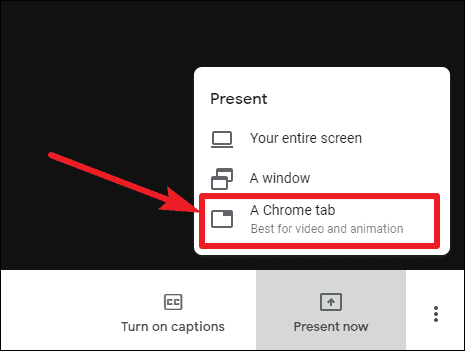
Wenn sich nun das Dialogfeld mit allen aktiven Chrome-Tabs öffnet, wählen Sie den Tab mit Google Meet aus, d. h. den Tab, auf dem das Meeting stattfindet, und klicken Sie dann auf die Schaltfläche „Teilen“.

Ihr Google Meet-Bildschirm wird für andere Teilnehmer des Meetings sichtbar. Klicken Sie während der Freigabesitzung auf das Symbol „Whiteboard“ und Ihr Whiteboard wird geöffnet und ist für alle Teilnehmer des Meetings sichtbar. Alles, was Sie darauf schreiben, wird von allen in Echtzeit gesehen.

Sie können Text, mathematische Formeln sowie Doodles in das Whiteboard schreiben. Beenden Sie anschließend das Whiteboard und klicken Sie auf "Präsentation beenden", um die Freigabe Ihres Bildschirms zu beenden.

Die Google Meet Classroom-Erweiterung fügt Google Meet ein Whiteboard hinzu, das während einer Besprechung sehr hilfreich sein kann, insbesondere für Lehrer, die gerade Online-Kurse belegen. Und die Erweiterung macht es ganz einfach und unkompliziert, das Whiteboard ganz ohne Schnickschnack zu nutzen.
